Реєстрація людей
Зареєструвавши в зображеннях людей, можна переглядати зображення, які відповідають певній людині.
- Реєстрація людей у режимі перегляду Незареєстровані люди (Unregistered People)
- Реєстрація людей у режимі перегляду подробиць
 Важливо
Важливо
- Відомості про людей можна реєструвати тільки для зображень, збережених у папках, які призначено для аналізу зображень. Відомості про процедуру встановлення папок, призначених для аналізу зображень, див. у розділі Вкладка Параметри аналізу зображень (Image Analysis Settings).
Реєстрація людей у режимі перегляду Незареєстровані люди (Unregistered People)
У результаті аналізу зображень фотографії з людьми автоматично відображаються в режимі перегляду Незареєстровані люди (Unregistered People). Зображення, які будуть визначатися як відповідні тій самій людині, можна зареєструвати за один раз або зареєструвати їх одне за одним.
-
Клацніть пункт Незареєстровані люди (Unregistered People).
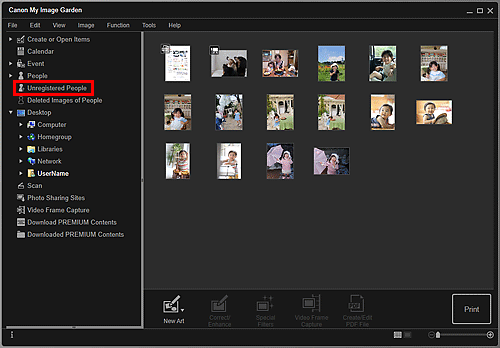
Відкриється режим перегляду Незареєстровані люди (Unregistered People).
 Примітка
Примітка- Під час аналізу зображень відображається пункт Визначення людей (Identifying people).
- Ідентифікація зображень може виконуватися неправильно, як і ті зображення, на яких присутня та сама людина — це залежить від стану обличчя (вираз, окуляри, кут тощо).
- Області на фотографіях, де немає людей, можуть ідентифікуватися як такі, де вони є. Щоб видалити зображення, клацніть його правою кнопкою миші та виберіть пункт «Видалити (Delete)» відображеного меню або перетягніть його в розділ «Видалені зображення людей (Deleted Images of People)» Головного меню в лівій частині екрана. Зображення буде переміщено в режим перегляду Видалені зображення людей (Deleted Images of People).
- Аналізуються тільки зображення, збережені в папках, які призначено для аналізу зображень. Докладніше про аналіз зображень див. у розділі Вкладка Параметри аналізу зображень (Image Analysis Settings).
-
Клацніть Зареєстр. ім’я (Register name), а потім введіть ім’я.
Під час реєстрації всіх зображень, які стосуються тієї самої людини:
Клацніть Зареєстр. ім’я (Register name), що відображається поряд із меншим ескізом, і введіть ім’я.
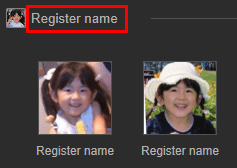
Під час реєстрації людей у зображеннях один за одним:
Виберіть більший ескіз і натисніть кнопку Зареєстр. ім’я (Register name), яка відображається під ним, а потім введіть ім’я.
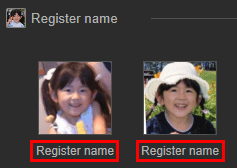
Відобразиться повідомлення про завершення реєстрації, а зображення буде зареєстровано в режимі перегляду Люди (People).
 Примітка
Примітка- Після введення зареєстрованого імені відповідні йому зображення та імена відображаються в розкривному меню. Щоб додати в інформацію про зображення ім’я вже зареєстрованої особи, виберіть відповідне ім’я в розкривному меню. Щоб зареєструвати іншу особу, клацніть в області за межами білої рамки та введіть ім’я.
- Реєструвати людей можна також перетягуванням ескізу на ім’я, відображене під пунктом «Люди (People)» Головного меню ліворуч на екрані.
- Якщо людина ідентифікується як інша, зареєструйте її ім’я окремо або перетягніть ескіз на ім’я, яке відображається під пунктом «Люди (People)» в Головному меню в лівій частині екрана.
- Щоб видалити зареєстровану людину, клацніть піктограму людини правою кнопкою миші в режимі перегляду Люди (People) та виберіть пункт Видалити (Delete) контекстного меню. Зображення, у яких було видалено імена людей, відобразяться в режимі перегляду Незареєстровані люди (Unregistered People) як такі, що відповідають незареєстрованим особам.
- Для зареєстрованих людей також можна додати профілі з такою інформацією, як їхній зв’язок із вами та їхні дні народження.
Реєстрація людей у режимі перегляду подробиць
Для реєстрації людини можна також указати область обличчя в режимі попереднього перегляду зображення. Людей можна реєструвати один за одним, навіть якщо на фотографії їх зображено декілька.
-
Перемкніть зображення в режим перегляду докладної інформації.
Виберіть зображення в поданні День (Day View) режиму перегляду Календар (Calendar), у розширеному режимі перегляду Подія (Event), у розширеному режимі перегляду Люди (People), у режимі перегляду Незареєстровані люди (Unregistered People) або в режимі перегляду папок, а потім клацніть піктограму
 (Режим перегляду подробиць) у нижній правій частині екрана, щоб перейти до режиму перегляду подробиць.
(Режим перегляду подробиць) у нижній правій частині екрана, щоб перейти до режиму перегляду подробиць. -
Клацніть Укажіть людину (Specify Person).
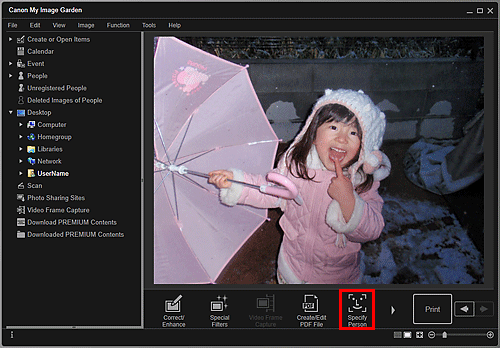
На зображенні з’явиться біла рамка, якою позначається область для реєстрації.
-
Вкажіть область із людиною, яку потрібно зареєструвати.
Перетягніть білу рамку на зображенні, щоб указати область для реєстрації. Указана тут область відобразиться у вигляді ескізу в режимі перегляду Люди (People).

 Примітка
Примітка- Клацніть піктограму
 (Закрити), щоб видалити білу рамку.
(Закрити), щоб видалити білу рамку.
- Клацніть піктограму
-
Клацніть пункт Зареєстр. ім’я (Register name) під білою рамкою і введіть ім’я людини, яку потрібно зареєструвати.
-
Клацніть область за межами білої рамки.
Відобразиться повідомлення про завершення реєстрації, а зображення буде зареєстровано в режимі перегляду Люди (People).
 Примітка
Примітка- Після введення зареєстрованого імені відповідні йому зображення та імена відображаються в розкривному меню. Щоб додати в інформацію про зображення ім’я вже зареєстрованої особи, виберіть відповідне ім’я в розкривному меню. Щоб зареєструвати іншу особу, клацніть в області за межами білої рамки та введіть ім’я.
- Щоб видалити зареєстровану людину, клацніть піктограму людини правою кнопкою миші в режимі перегляду Люди (People) та виберіть пункт Видалити (Delete) контекстного меню. Зображення, у яких було видалено імена людей, відобразяться в режимі перегляду Незареєстровані люди (Unregistered People) як такі, що відповідають незареєстрованим особам.
-
Для зареєстрованих людей також можна додати профілі з такою інформацією, як їхній зв’язок із вами та їхні дні народження.
 Важливо
Важливо
- Якщо змінити ім’я файлу зображення або перемістити зображення, зареєстровану інформацію про людей може бути втрачено.
- Навіть якщо ви копіюєте зображення із зареєстрованою інформацією про людей, зареєстрована інформація про людей не зберігатиметься.

